献给初学者之AB_PLC及网络通讯培训教程 点击:17909 | 回复:38
前言
为方便设计和调试人员尽快了解和学会应用AB最新PLC系统和最新编程软件RSLogix 5000,利用实验室的现有设备对AB公司 PLC系统熟悉和掌握,并总结出实验材料。
1、 了解ControlLogix控制器、FlexLogix控制器、CompactLogix控制器。
2、 AB软件RSLogix 5000应用。
3、 RSLogix 5000软件平台上采用RS232和EtherNet-IP网络方式编程。
4、 AB软件上组成EtherNet-IP网络及通讯。
5、 AB软件上组成ControlNet网络及通讯。
6、 AB软件上组成DeviceNet网络及通讯。
通过该实验材料的实验室动手实验,每个人可以很快掌握AB公司最新PLC的硬件组态和软件编程。
4)POINT I/O,远程分站I/O.
内容:
1) 查看各模块的外形,通讯模块,I/O模块,处理器模块等。
2) ControlLogix框架式设计可靠, 安装容易,无需工具。端子可取下,接线方便, 更换快速。主要以此系列PLC作为培训内容
3) 可带电热插拔。安装方便。
4) 有多种网络通讯模块
二、配套软件名称
1)通讯平台软件:RSLinx;
2)Logix系列PLC编程软件:RSLogix5000;
3)网络规划软件(控制网):RSNetWorx for ControlNet;
4)网络规划软件(以太网):RSNetWorx for EtherNet-IP;
5)网络规划软件(设备网):RSNetWorx for DeviceNet;
6)上位机软件:RSView32;
7)PenelViewPlus触摸屏软件:RSView Studio for SE(ME);
三、硬件和软件的版本(见表)
表一、软件版本号
表二、CPU硬件版本号
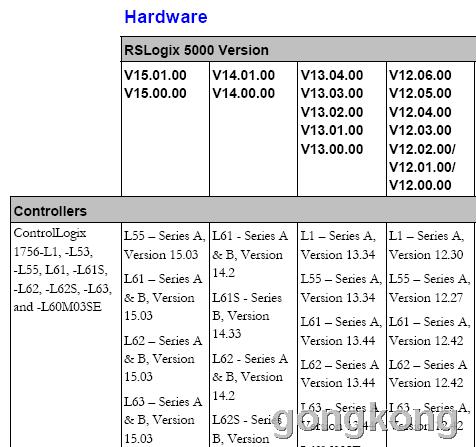
回复本条
-
1、对于硬件主要考虑CPU和通讯模块的硬件版本号。
2、对于各种应用的软件也均存在版本号。
3、在调试时安装软件时要注意各种软件间的版本号匹配。
4、软件安装完后,进行硬件版本刷新,并与软件匹配。(方法见后续实验)
如何实现编程器与CPU联机通讯?
两个机架通过同轴电缆连接Controlnet模块连接。
在联机前我们要启动Rslinx软件。
对于电脑与PLC联机方式有三种
一、使用RS232电缆,将CPU与电脑的COM联接,按下面步骤操作。
1)打开RSLinx,点击 或
或 。
。
2)在工具条上点击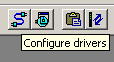
3)选择RS-232 DF1 devices
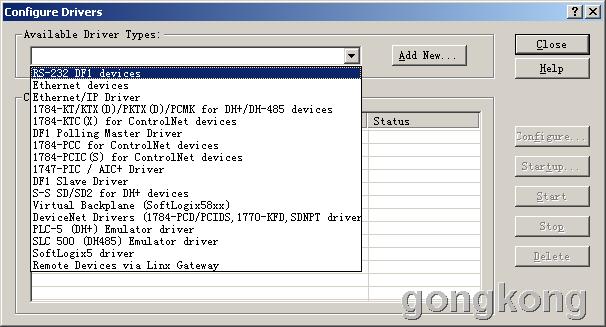
4、点击Add New,OK确认。
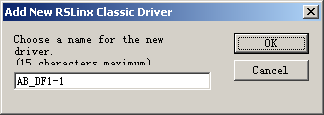
5、直接点击Auto-Configure,如果出’Auto configure successful!’,表示通讯连接成功。

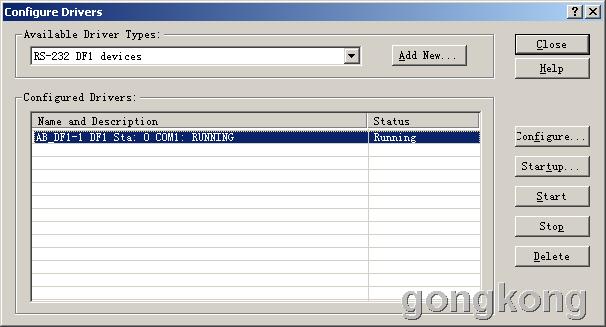
回复本条
-
5)输入与电脑设置在一个网段上的以太网设备的IP地址,并确定即可。在configure Driver 中增加新IP地址,可以访问其它站点。
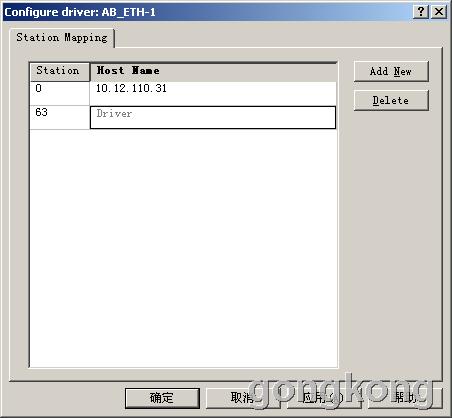
 ,通过上述方式查看硬件网络结构如下:
,通过上述方式查看硬件网络结构如下:
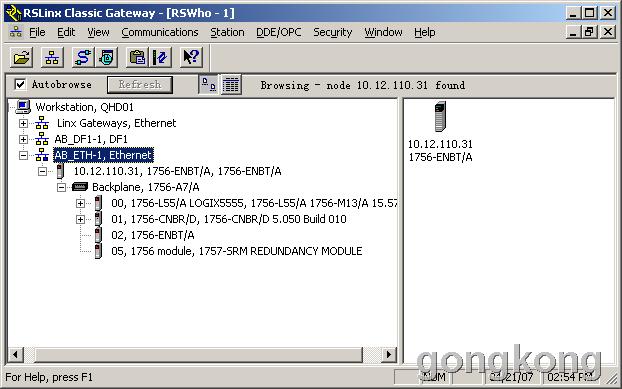
2、通过自动获取IP地址的方式连接PLC
1)打开RSLinx,点击 或
或 。
。
2)在工具条上点击 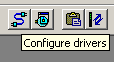
3)选择Ethernet Devices, 按下 Add New 键
4)单击 OK. 5)选择本地子网,确定即可。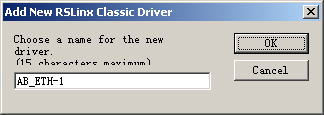
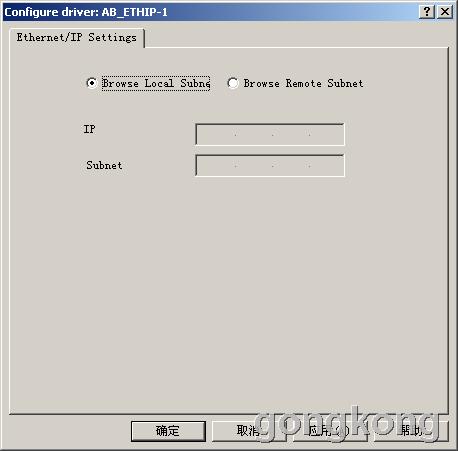
6)单击
,通过上述方式查看硬件网络结构。
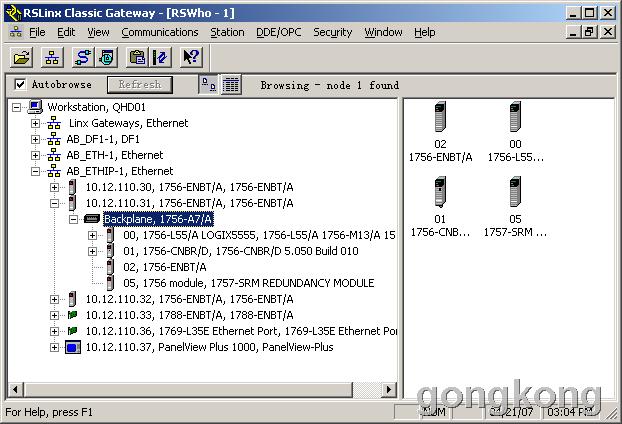
注:这是AB软件的一个特点:模块在网络上的通透性。
可以看到任何一级网络的模块,包括以太网,Controlnet网络和Deviecenet网络的各种模块。
附:使用BOOTP-DHCP对以太网模块分配IP地址:
1、首先在1756-ENBT模块上找到其物理地址。
2、打开BOOTP-DHCP Server软件
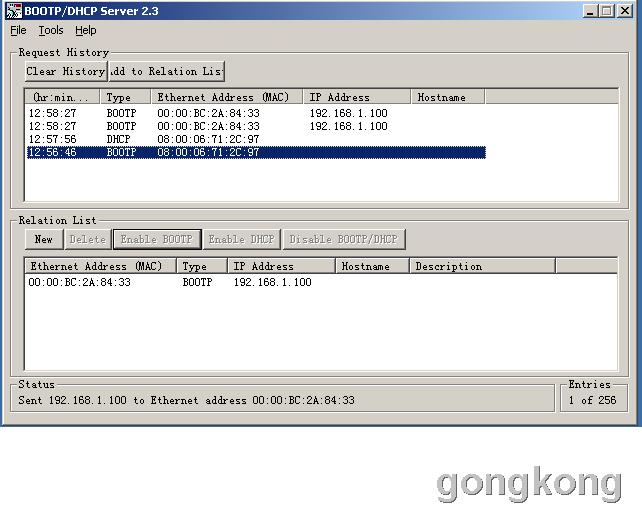
回复本条
-
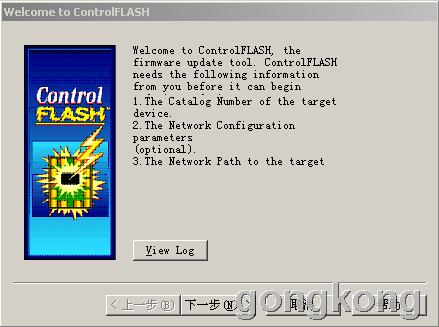
3、下一步,选择L55
在这里可以选择多种CPU
各种I/O模块,
各种特殊模块,
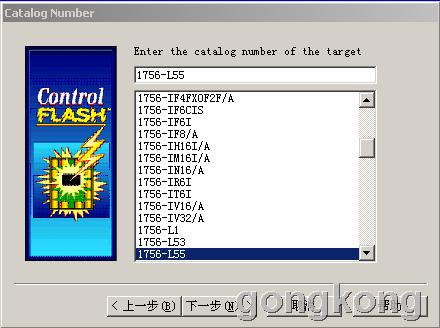
4、下一步,选择网络路径,有两种:
1)通过AB_DF1-1, 选择RS232方式,但此种数据的传输的较慢,花费时间较长,约30分钟左右。
2)通过以太网通讯方式,由于其数据的传输速度较快,时间大约在5分钟左右即可升级完毕。
在刷新硬件时不允许出现掉电现象,如果中途掉电将即刻损坏硬件,造成反厂维修,所以建议在确保电源稳定的情况下刷新硬件,且在硬件满足的条件下最好采用以太网的方式。

5、选择要改变版本的CPU,OK,
注:可以点击show all,
看到多种版本号,选择要改成的版本号,
6、下一步,
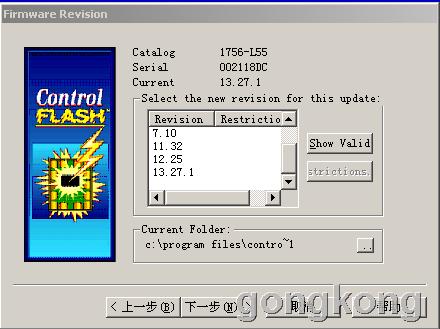
7、软件开始运行,
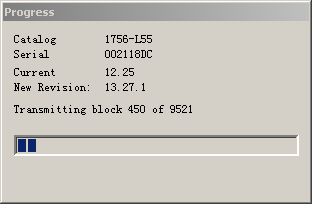
8、硬件升级完毕,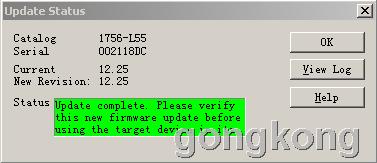
9、点击OK,退出Control FLASH。硬件升级完毕。
一旦刷新完硬件,且和软件匹配后,就不需要再做此项工作。
回复本条
-
第四节 RSLogix5000硬件组态
主要内容:
· 根据实际硬件结构,在软件中进行配置硬件
· ControlNet网络规划
· 了解强大的编程能力
进入RSLogix 5000程序软件
一、 如何组成基本的硬件结构?
1、双击桌面图标  进入RSLogix 5000软件 。
进入RSLogix 5000软件 。
下面是RSLogix 5000编程界面。
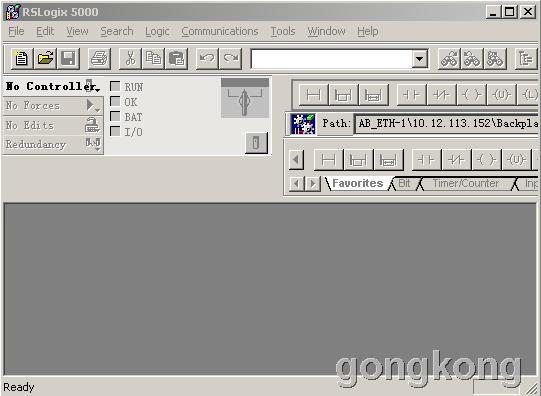

3、设置参数如下。

Revision: Logix 平台,提供了固件升级手段。
注意:CPU的硬件版本一定要和软件版本一致。
Type:在Type下拉菜单中你可选择基于Logix 平台的选择多种处理器。
确定你的CPU 在第0槽位。实际上CPU 不受槽位限制。
4、点击OK。
在RSLogix 5000窗口左侧是树形工程管理器,名字是Controller lab1。这时没有I/O,没有数据表和程序文件。
5、右 键点击 I/O configuration。选择 New Module。
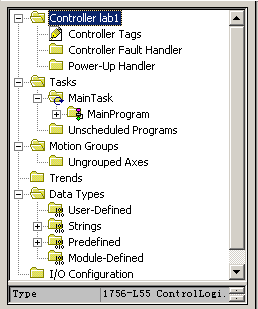
在下面对界面中选择Control NET模块。
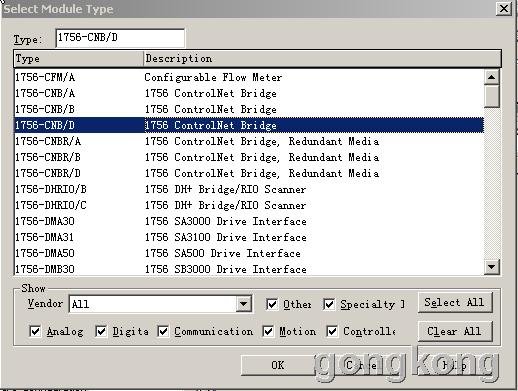
单击OK.
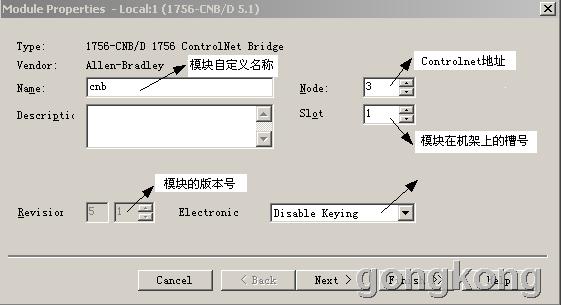
回复本条
-
Compatible Module —— 物理模块的模块类型(Module Types)、目录号(Catalog Number)以及主要版本号(Major Revision)必须与软件组态匹配,次要版本号(Minor Revision)必须大于等于软件指定的数值,否则RSLogix 5000将不接受所插模块。
Disable Keying —— RSLogix 5000不会检查模块版本的匹配情况。
Exact Match —— 物理模块的下列五个参数必须与软件组态匹配,否则RSLogix 5000将不接受所插模块:
Vendor, Product Type, Catalog Number, Major Revision, Minor Revision
(供应商、产品类型、目录号、主要版本号、次要版本号)
Next.
◆ Inhibit Module选择时,该模块在硬件组态中不参与组态,可以认为没有该模块。
◆ Major Fault 选择时,模块有故障停止处理器。下面是错误原因。在联机状态下可以检查故障情况。
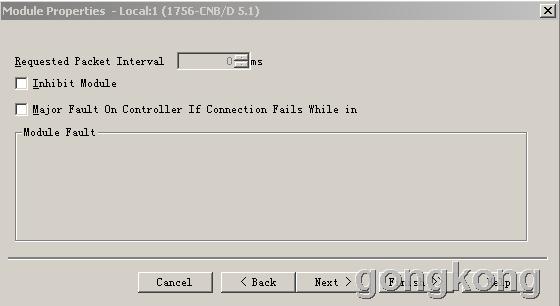
一直Next直到Finish,这样就配置好了Control NET模块。
6、下面我们配置I/O 模块。
右键点击 I/O configuration。选择 New Module,这里选择输出模块1756-OB16E。
模块命名为OB16,放在机架的第10号槽位上。点击NEXT可以看到。
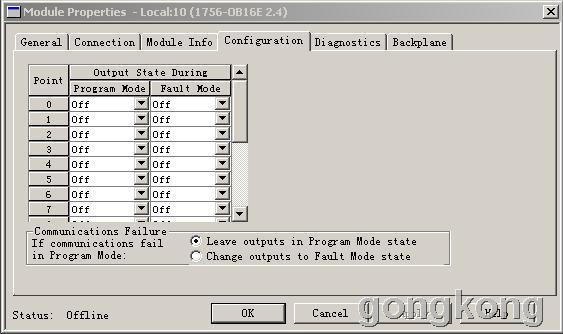
在这里可以定义输出模块的每一个输出点的状态。
◆ CPU在程序模式(编程模式)下可以定义单个点的输出状态是on、off还是hold。
◆ CPU在故障模式(比如拔掉CPU)下可以定义单个点的输出状态是on 、off还是hold。如果设置为on,当拔掉CPU后定义的那点将会输出为on,可以体会到I/O模块在没有CPU的情况下也是可以工作的。
7、右键点击 , Controller Tags.。 你会发现,
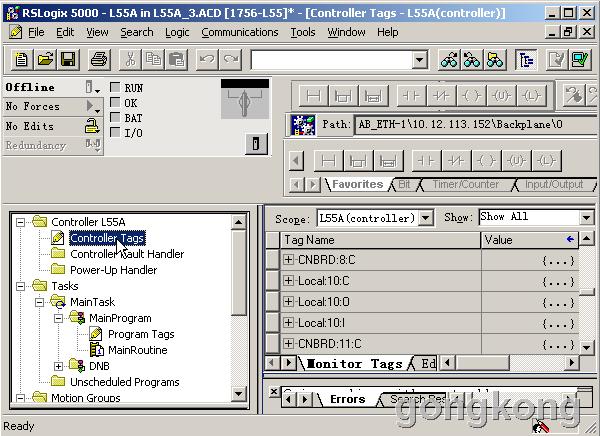
系统自动为你生成了该模块数据。
■ Local:10:C
■ Local:10:I
■ Local:10:O
Local代表是本地的机架
10代表该模块在机架的第10槽位
C、I、O代表三种数据类型(Configuration、Input、Output)。
所有的模块信息都在你的掌握中,任你支配。
在这个项目里我们配置的是输出模块,可以点开+ Local:10:O看到模块自动分配的地址标签。地址标签有32位,这些位从右到左数字是0~31。

9、每一地址位的标签见图
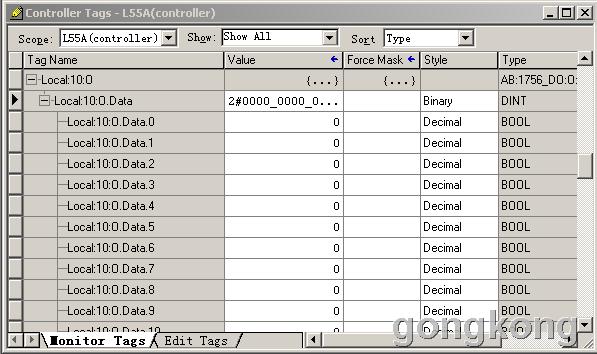
6、这时我们可以连接CPU,对硬件进行组态。
在Rslogix5000软件下,点击下拉菜单Communication的Who active,选择建立的通讯口+AB-DF-1或以太网进行编程器与CPU联机通讯,找到相应的CPU,下载硬件和程序到CPU里,并可以进行在线编程,调试。
这时注意CPU的钥匙要在远程或编程位置。
CPU钥匙共有三种位置:
RUN 运行
REM 远程
PROG 编程
1)通过RS232联机的方式如下:
点击下拉菜单Communication的Who active,选择建立的通讯口+AB-ETH-1后,选择CPU可以Go Online,联机CPU。
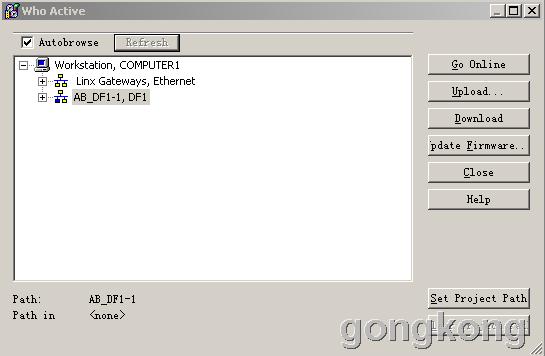
下载,点击Download。
下载完毕后,在Rslogix5000程序软件中,发现I/O not Respondin的绿灯在闪烁。同时发现I/O configuration的文件前有黄色的感叹号,有一些模块上也有,现在是正常现象。见下图:
选择的通讯路径:
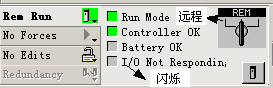
2)通过以太网联机的方式如下:
点击下拉菜单Communication的Who active,选择建立的通讯口+AB-ETH-1或+AB-ETHIP-1后,选择相应的IP地址的通讯路径找到CPU可以Go Online,联机CPU。
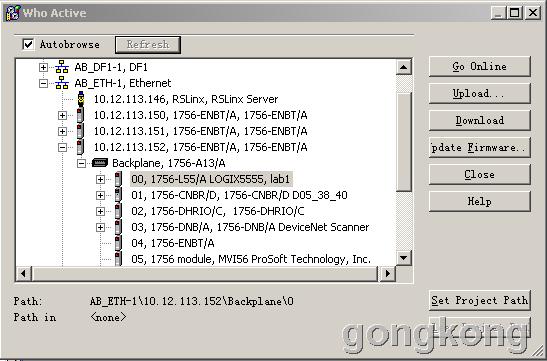
3.6联机后发现联机路径改变了。通讯速度提高了。

按照实际配置的硬件,在软件中配置,这样才能正常编程通讯。通讯模块可以不用添加的。
回复本条
-
第五节 ControlNet网络规划
一、如何通过Controlnet模块连接,配置另一个机架?
右键点击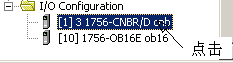
1、添加新模块1756-CNBR/D
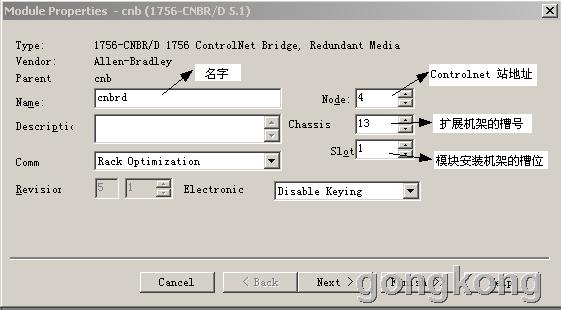
Controlnet站点的地址是4
机架槽数是13。
模块安装在机架的1号槽位上。
按照提示进行下一步,FINISH以后,在左边的I/O配置里看到新加入的模块。
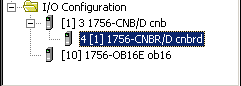
2、点击Controler TAG可以看到新加入模块的地址标签。
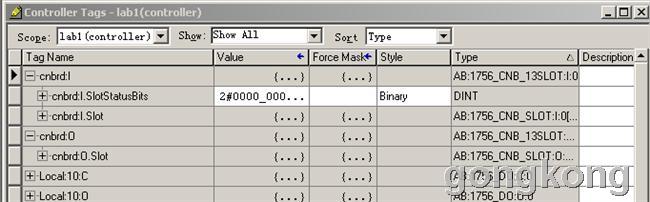
点开+cnbrd:o可以看到有13个槽位

3、现在我们在第二个机架上配置一个输入模块。
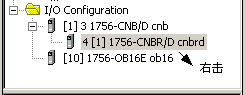
右击增加新模块1756-IB32/B
命名,设置槽位,点击NEXT对新的输入模块编辑。
名字:IB32,在0号槽
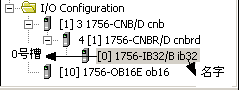
可以对模块的Configuration进行编辑。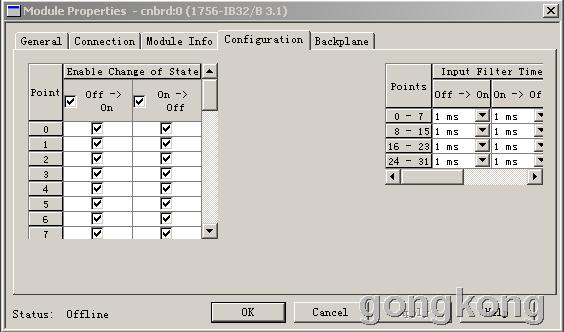
回复本条
-
添加模块后,地址标签中可以看到该模块的地址。
点开+cnbrd:0:I,这是扩展机架上0号槽位的输入点。
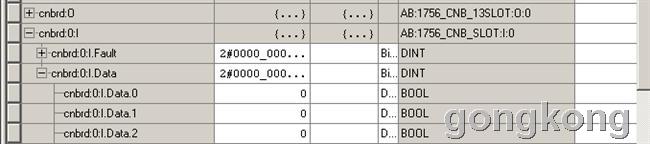
4、同样的操作方法可以添加其他的模块。在第一个机架上安装的模块有:
1756-DHRIO/C DH+ 安装在2号槽位
1756-DNB 安装在3号槽位
1756-ENBT 安装在4号槽位
1756-MODUEL MVI56MCM 安装在5号槽位
1756-HYD02 安装在7号槽位
1756-IF4FXOF
在第二个机架上安装的模块有:
1756-OB32 安装在2号槽位
1756-IF16 安装在3号槽位
1756-IM16I 安装在4号槽位
1756-OW16I 安装在5号槽位
1756-IR6I 安装在6号槽位
1756-IT6I 安装在7号槽位
1756-OA16 安装在8号槽位
1756-OF8 安装在9号槽位
1756-IB16 安装在10号槽位
1756-HSC 安装在11号槽位
5、 ENBT以太网模块地址设为:10.12.110.33(也可以不用添加)
子网掩码为:255.255.255.0
网关为:10.12.110.254
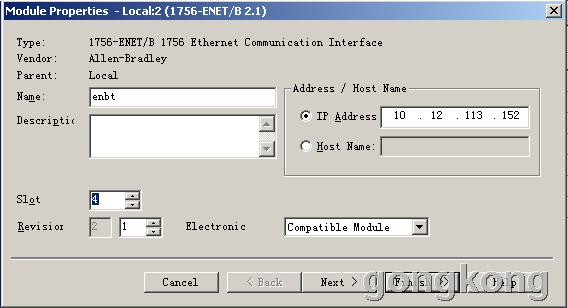
三、网络规格划
下面我们解决I/O点闪烁和黄色三角号问题。
需要对Controlnet网络进行网络规格化。
一定要安装RSNET WORX FOR CONTROLNE软件。
且按照下列方法对Controlnet地址设置。
把1756-CNBT模块拆下来,看上截面,可以发现有两个设置开关。
一个是十位,一个是个位。
按照要求设置就可以了,地址范围:1~99。
地址可以在模块的前面板上显示出来。
在安装的AB软件的程序菜单下启动Rsnet Worx For Controlnet软件。
1、点击online图标

选择+AB-DF-1-1
一直点开“+”,选择“+A”,Controlnet网络。
2、见下图选择,点击OK,
开始对网络进行规格化。等待,
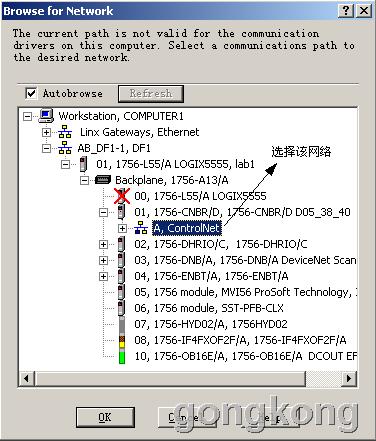
网络检查完毕后,
3、点击编辑,打钩,见下图,
系统对网络进行编辑

编辑完毕后,
4、点击Network下拉菜单中的属性Properties。
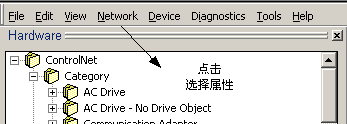
可以设置参数,
NUT时间根据
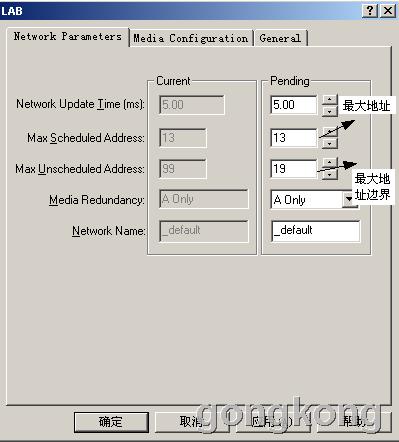
这时存盘,等待。
回复本条
-
第七节 AB的网络
不同的通讯接口模块适用于不同的网络。在ControlLogix背板上安装多个通讯接口模块,以便构建网关来桥接或路由不同网络间的控制和信息数据。
消息直接通过背板从一个通讯接口模块传到另一个模块。可以规划一条消息路径使之通过最多4个框架,框架内不需要ControlLogix控制器。
NetLinx开放式网络架构
NetLinx开放式网络架构是RA自动化使用的开放网络技术,用于从企业级到车间级的信息无缝集成。基于NetLinx的网络—包括EtherNet/IP,ControlNet,DeviceNet—都采用 CIP(Common Insustrial Protocol)协议,所以使用相同语言,和相同的网络通讯服务。作为集成构架的一部分,NetLinx网络架构将自动化系统的所有组件无缝地集成在一起,包括从单一网络的设备到多网络多设备,甚至包括访问Internet—有助于提高灵活性、减少安装费用、提高生产率。
l EtherNet/IP是一种开放的工业网络标准,支持隐式和显示报文通信,使用商业级、现有的以太网设备和物理介质。通讯速率10/100Mbps。
l ControlNet支持智能、高速控制设备之间共享监控、工作-单元协调、操作员接口、远程设备组态、编程、以及故障诊断需要的信息。通讯速率5Mbps。
l DeviceNet支持低成本,高速访问来自大范围的工厂级设备的现场数据,并能够有效减少接线。通讯速率125、250、500Kbps。
选择网络,可以对系统组态,以便在众多设备、计算机和操作系统之间进行信息交换。
在ControlLogix背板上采用CIP协议的网络模块:
1、ControlNet模块1756-CNB(R),所需同轴电缆1786-RG
2、EtherNet/IP模块1756-ENBT,所需电缆为网线,接头水晶头。
3、DeviceNet模块1756-DNB,使用电缆为扁缆、粗缆,接头采用细缆。
针对此三种网络的规划软件为RsNetWorx,分别对应有RsNetWorx for EtherNet/IP;RsNetWorx for ControlNet;RsNetWorx for DeviceNet。
对ControlNet的网络规划在第五章节已经讲述过,其它两种比较简单,且并不常用就不再累述。
其它常用三方网络(采用三方模块)
一、 Profibus-DP
采用Woodhead公司的SST-PFB-CLX-RLL模块,使用SST Profibus Configuration软件配置节点数量和地址,及分配通讯地址。
使用方法如下:
1、 首先要使用超级终端将硬件模块更新到4.07以上版本。
2、 打开软件设置通讯方式:采用RsLinx。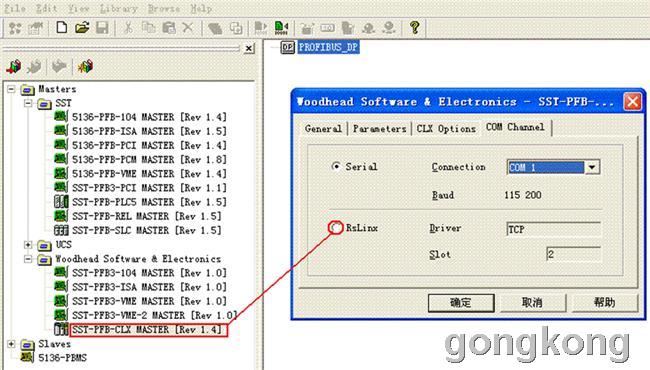
3、上传现有配置
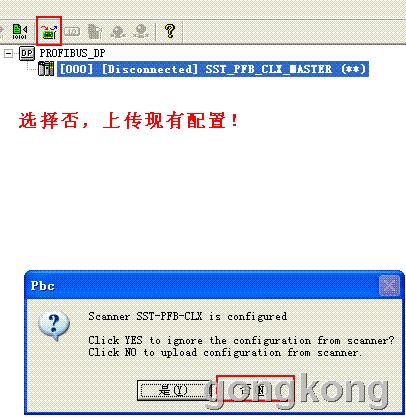
4、读取现有配置,正确后下传,可监控状态。
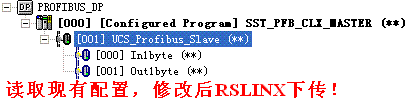
回复本条
-
4. 下个步骤是复制样例程序的User-Defined里所有的数据类型到新的程序中。
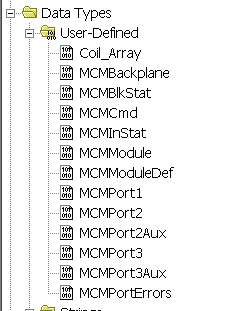
5. 然后复制样例程序中的tag到新的程序。需要复制的tag包括:ColdBoot(模块冷启动),WarmBoot(模块热启动)和MCM。
如果新创建MCM tag,那就必须仔细参考样例程序和说明书对新的MCM tag预先填写设置数据。
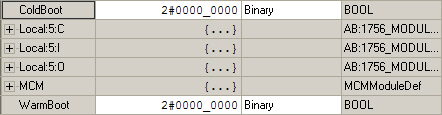
6. MCM.ModDef的数据设置。
此Tag设置模块的基本数据传送结构
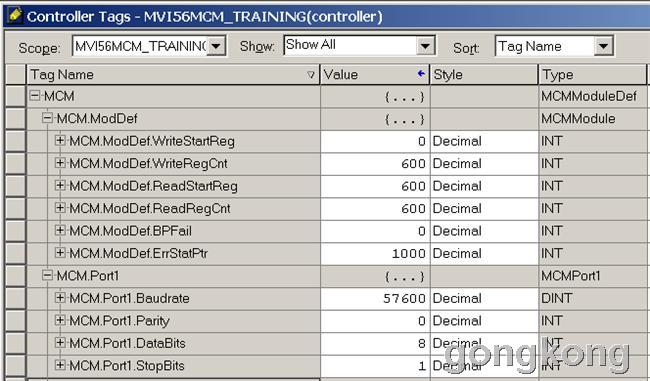
7. MCM.Port2和MCM.Port3的数据设置。
这两个Tag设置模块的两个Modbus端口的设置。每个Tag的具体含义请参考说明书。样例程序中把模块的Port2设置成Modbus主站,Port3设置成Modbus从站,并设置了相同的通讯参数。模块运作正常时,Port2可以成功向Port3发送Modbus命令。
先要将Port2和Port3用两根RJ45-RS232和一根RS232 NULL MODEM线连接。
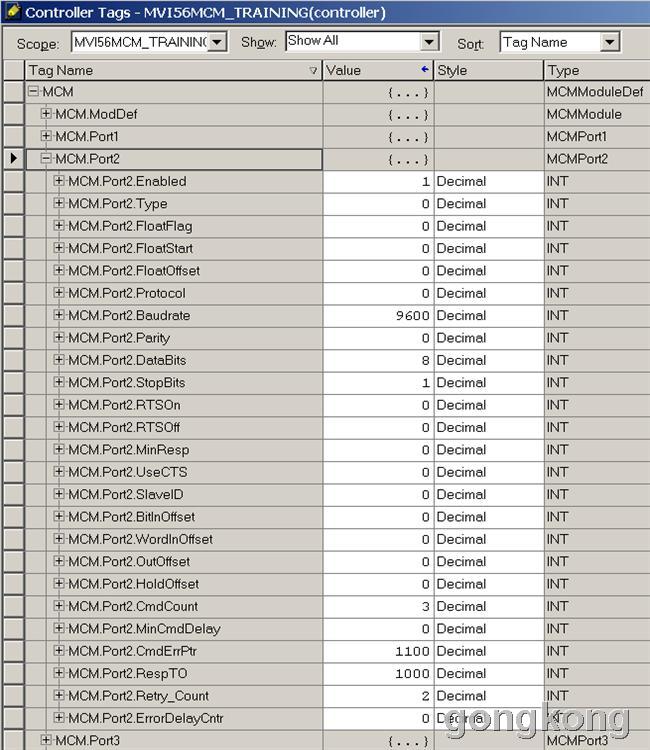
8. MCM.P2Cmd定义了P2端口上的Modbus命令。
MCM.P2Cmd【0】这条指令的含义是从Modbus从站地址1的40001开始,用功能代码3读取10个寄存器,所读的数据放置在模块的内部数据库600开始。
每个端口最多100条命令。
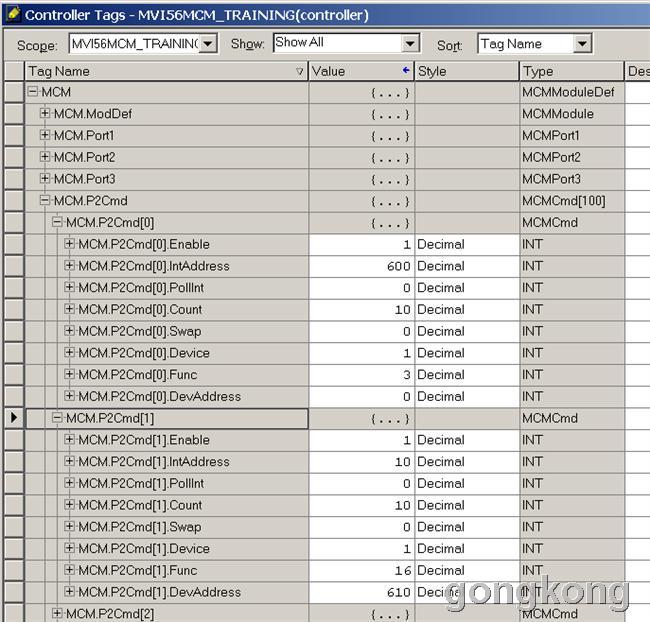
回复本条
-
- 求助;用三菱plc,GX Develope...
 [15564]
[15564] - 6台泵自动轮换问题
 [10636]
[10636] - 整理的永宏PLC资料,比较全。...
 [9862]
[9862] - MCGS嵌入版,没有触摸屏怎么样...
 [17769]
[17769] - 这个就是典型的会用温控表做...
 [8835]
[8835] - 西门子200/200SMART催缴尾款...
 [11735]
[11735] - 请勿发表此类内容
 [14484]
[14484] - (已结束)工控PLC擂台第6期--...
 [8526]
[8526] - WINCC可以直连西门子S7-200 ...
 [12956]
[12956] - 工控老鬼 工控人生 “高薪是...
 [10923]
[10923]

官方公众号

智造工程师
-

 客服
客服

-

 小程序
小程序

-

 公众号
公众号








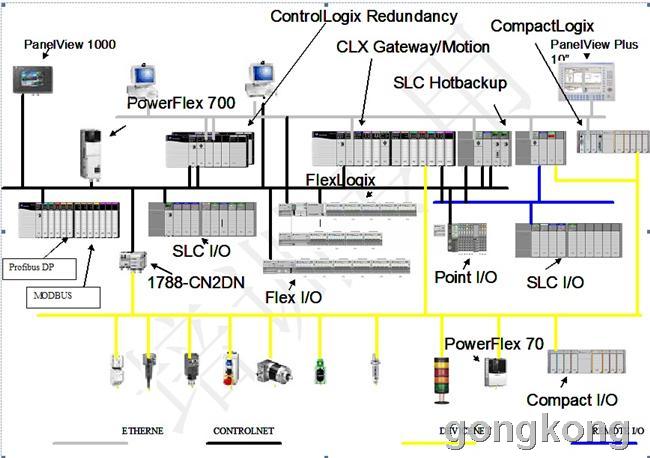
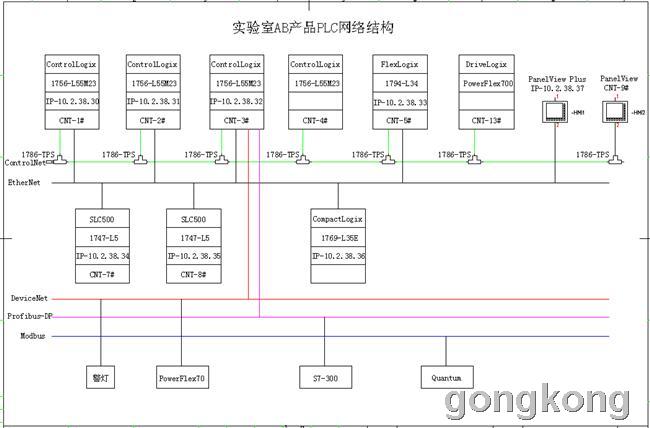




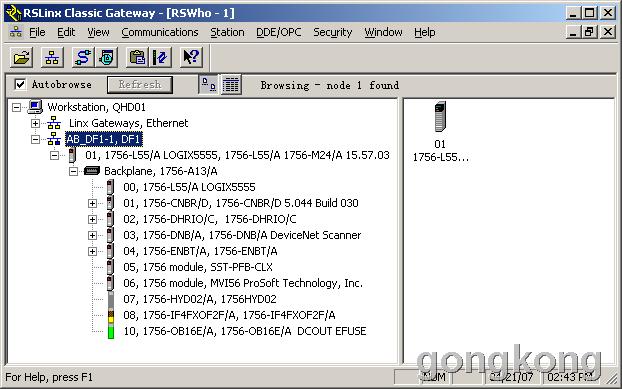
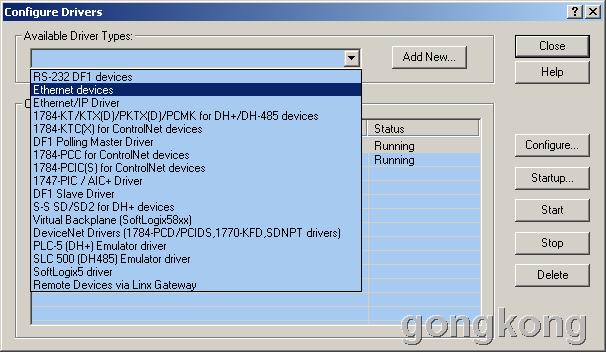
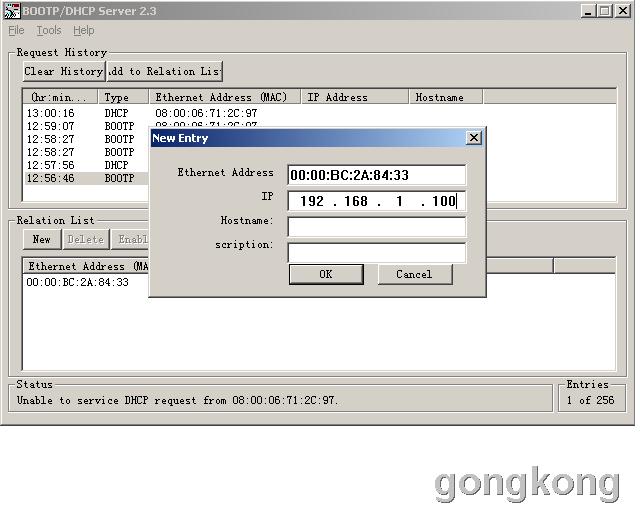
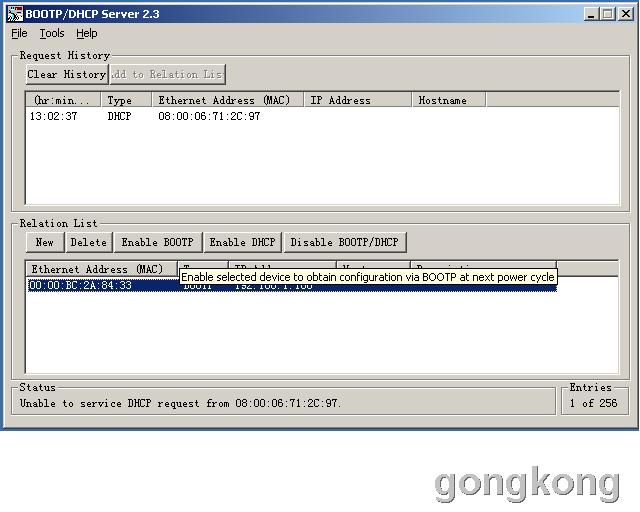
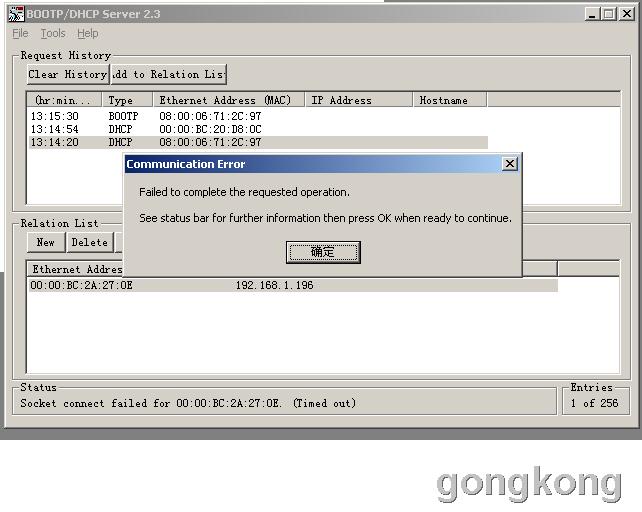

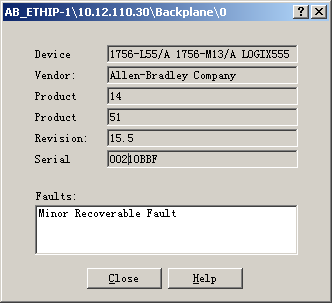
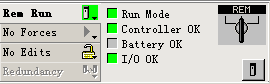
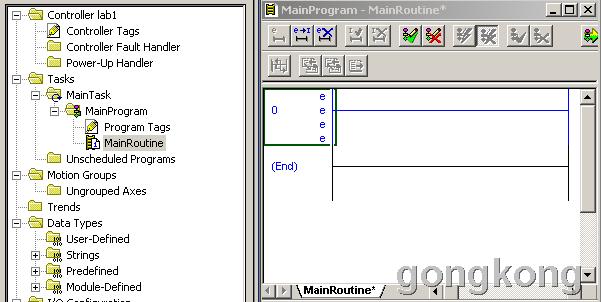
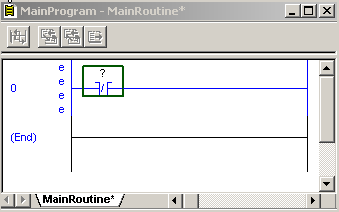

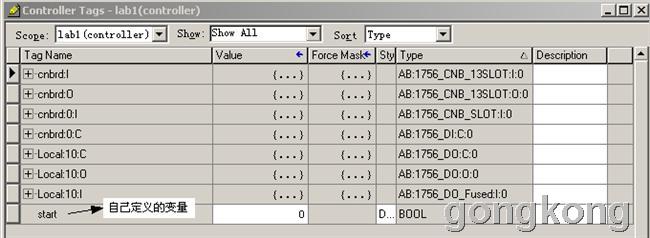
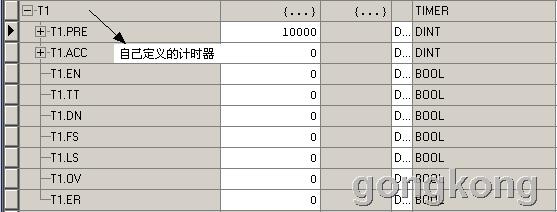

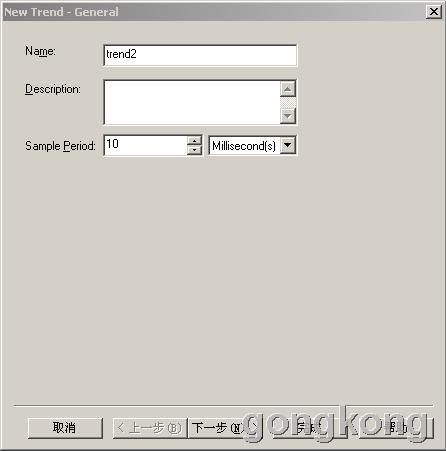
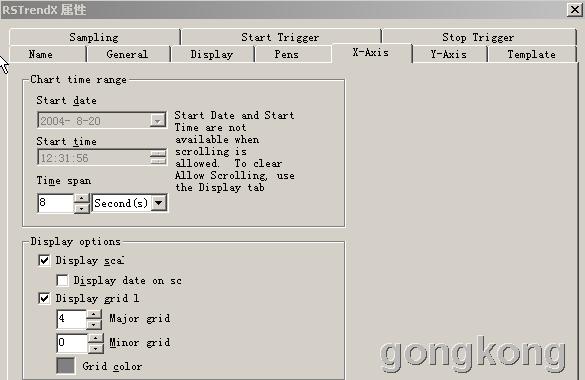
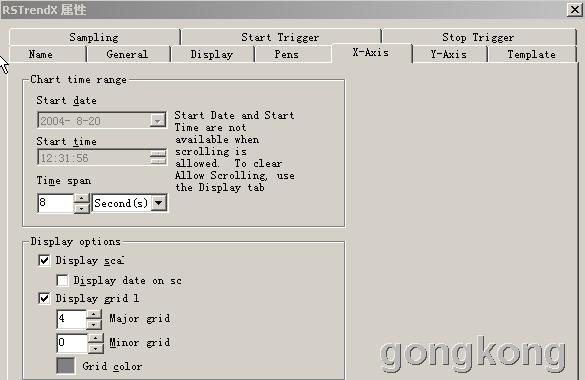
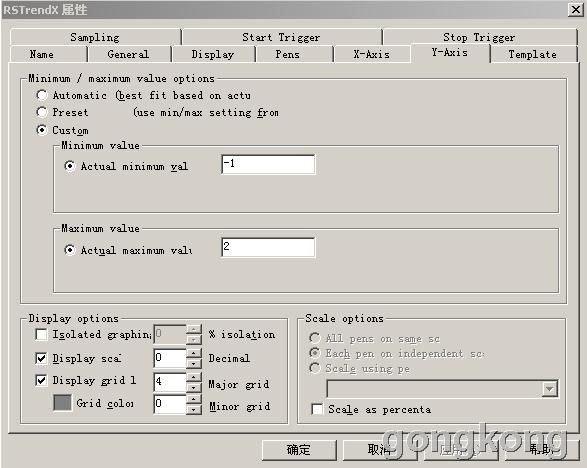
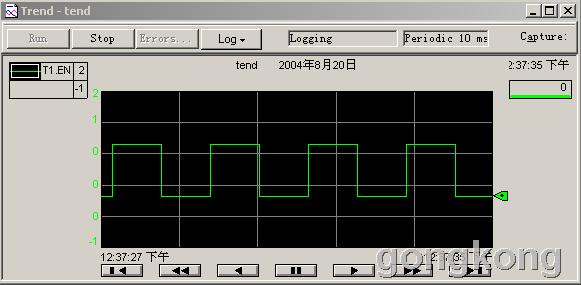
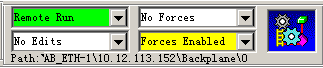

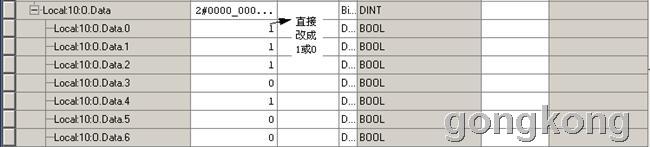
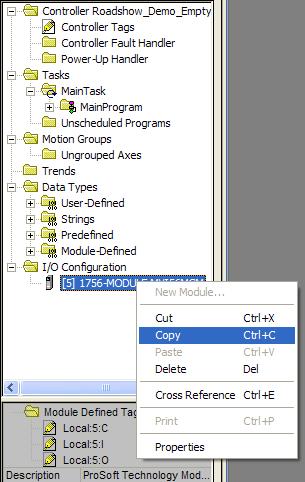
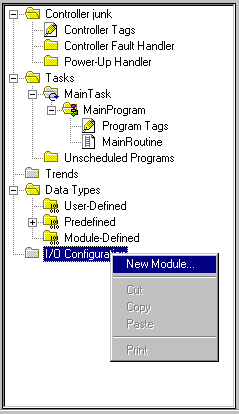
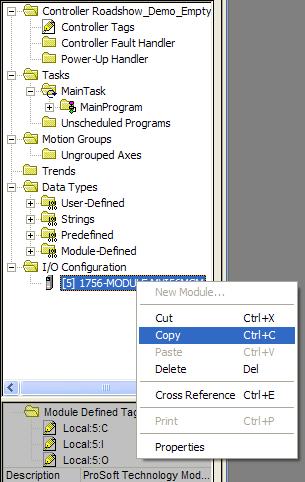
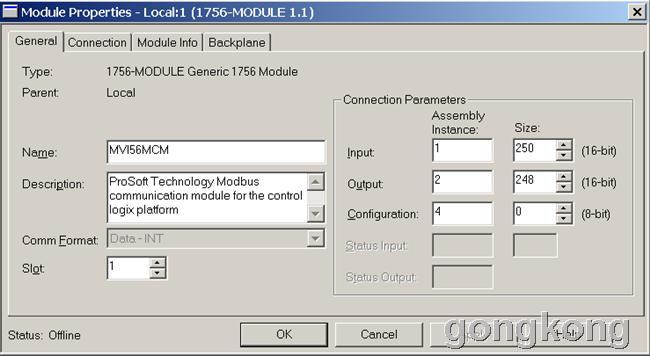









 工控网智造工程师好文精选
工控网智造工程师好文精选
